Votre WSL pourrait être corrompu alors réinstallez-le pour résoudre cette erreur
- Windows Update peut parfois échouer en raison d'applications en conflit qui causent des problèmes de compatibilité.
- La solution consiste soit à réinstaller l'application problématique, soit à télécharger la mise à jour manuellement.
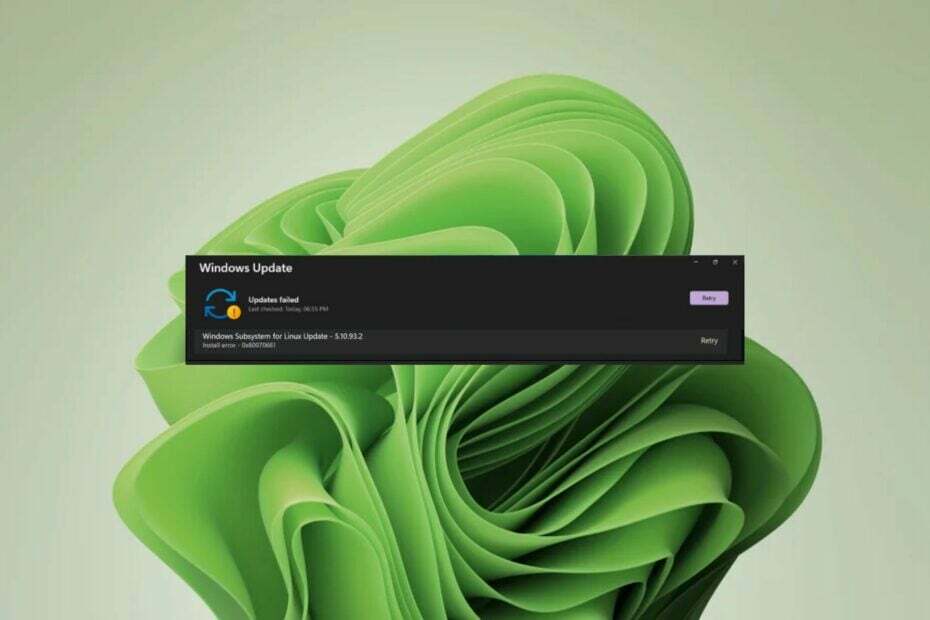
Saviez-vous qu'en plus de mettre à jour Windows via l'outil de mise à jour intégré, vous pouvez également le faire via la ligne de commande? C'est une solution de contournement courante en cas d'échec, mais que faites-vous lorsque les deux échouent ?
C'est le dernier casse-tête pour les utilisateurs de Windows alors qu'ils tentent de mettre à jour le sous-système Windows pour Linux. Vous obtiendrez l'erreur 0x80070661 via Windows Update et un message d'erreur indiquant 0x80070661, ce type de processeur ne prend pas en charge ce package d'installation via la ligne de commande.
Le logiciel WSL est une mise à jour critique, en particulier pour ceux qui aiment tester d'autres systèmes d'exploitation sous Windows, voici donc une ventilation de la façon de résoudre cette erreur.
Quelle est l'erreur 0x80070661, ce type de processeur ne prend pas en charge ce package d'installation ?
L'erreur 0x80070661 est liée au Sous-système Windows pour Linux application, qui vous permet d'exécuter d'autres systèmes d'exploitation dans Windows sans avoir besoin d'une machine virtuelle. Bien que vous puissiez le télécharger à partir du Microsoft Store, il a besoin d'autres composants pour fonctionner.
Par exemple, une fois que vous l'avez téléchargé depuis le Microsoft Store, vous devrez exécuter Windows Update pour installer les correctifs de bogues et les mises à jour nécessaires. En bref, les deux vont de pair, vous pouvez donc obtenir l'erreur 0x80070661.
Maintenant, sur le ce package d'installation n'est pas pris en charge par ce type de processeur message. Cela indique que le système WSL et votre processeur sont incompatibles. Le programme fonctionnait peut-être bien, mais tout à coup, il n'est plus pris en charge.
Cela ne devrait pas être une cause d'alarme. Au fur et à mesure que certains programmes sont mis à jour, ils deviennent incompatibles avec des logiciels plus anciens.
Par exemple, votre WSL a peut-être été mis à niveau vers une version plus récente, mais si votre Windows est obsolète, il peut y avoir une mauvaise communication entre les deux logiciels.
Comment puis-je corriger l'erreur 0x80070661 ?
Voici quelques vérifications préliminaires à effectuer avant tout dépannage technique :
- Vérifiez que votre PC répond au minimum configuration système requise pour exécuter WSL.
- Assurez-vous d'avoir la bonne version de WSL. Windows 11 prend en charge la version x64, alors assurez-vous que vous n'en utilisez pas d'autre.
- Rechercher les mises à jour Windows en mode sans échec.
- Vérifiez que vous exécutez la dernière version de WSL à partir du Microsoft Store.
1. Exécutez l'outil de dépannage de Windows Update
- Frappez le les fenêtres touche et cliquez sur Paramètres.

- Cliquer sur Système, puis sélectionnez Dépanner.

- Sélectionner Autres dépanneurs.

- Trouvez le Windows Update option et cliquez sur le Courir bouton.

2. Exécutez l'utilitaire de résolution des problèmes d'installation et de désinstallation du programme
- Télécharger l'utilitaire de résolution des problèmes d'installation et de désinstallation de programmes et installez-le.
- Ouvrez-le et cliquez sur Suivant.

- On vous demandera si vous rencontrez un problème lors de l'installation ou de la désinstallation d'un programme. Sélectionnez une option.
- Ensuite, il vous sera demandé de sélectionner le programme qui ne s'installe pas. Choisissez le programme problématique dans la liste.

- Le dépanneur commencera à rechercher les problèmes.

- Une fois terminé, deux options vous seront présentées. Choisissez l'un ou l'autre et attendez que le dépanneur recommande des correctifs.

3. Réinitialiser les composants de mise à jour Windows
- Frappez le les fenêtres clé, tapez cmd dans la zone de recherche, puis cliquez sur Exécuter en tant qu'administrateur.

- Tapez les commandes suivantes et appuyez sur Entrer après chacun:
net stop bitsnet stop wuauservnet stop appidsvcnet stop cryptsvcDel "%ALLUSERSPROFILE%\Application Data\Microsoft\Network\Downloader\*.*"rmdir %systemroot%\SoftwareDistribution /S /Qrmdir %systemroot%\system32\catroot2 /S /Qregsvr32.exe /s atl.dllregsvr32.exe /s urlmon.dllregsvr32.exe /s mshtml.dllnetsh winsock resetnetsh winsock reset proxynet start bitsnet start wuauservnet start appidsvcnet start cryptsv
- 8 façons de réparer DHCP n'est pas activé pour le Wi-Fi
- 7 façons rapides de corriger le gel de la caméra dans Windows 11
- Windows 11 se fige lors de l'impression: 7 façons rapides de le réparer
- Le journal des événements Windows continue de s'arrêter? Voici quoi faire
4. Réinstaller WSL
- Frappez le les fenêtres touche et cliquez sur Paramètres.

- Cliquer sur applications puis sélectionnez Applications et fonctionnalités.

- À l'intérieur du type de champ de recherche Ubuntu puis cliquez sur les trois ellipses et choisissez Désinstaller.

- Tapez maintenant Linux et cliquez sur les trois ellipses à côté de Aperçu du sous-système Windows pour Linux WSLg suivi de Désinstaller.
- Répétez l'étape pour Mise à jour du sous-système Windows pour Linux.
- Maintenant, revenez en arrière et accédez Caractéristiques optionnelles à l'intérieur de applications section.

- Cliquer sur Plus de fenêtres fonctionnalités sous le Paramètres associés section.

- Maintenant, décochez la Plate-forme de machine virtuelle ainsi que Sous-système Windows pour Linux. C'est ça! Redémarrez votre ordinateur pour appliquer les modifications apportées.

- Installez à nouveau WSL à partir du Microsoft Store et voyez si le problème persiste.
Vous pouvez également télécharger la mise à jour manuellement à partir du Catalogue de mise à jour Microsoft. Quelques utilisateurs signalés une réussite après avoir emprunté cette voie, donc si toutes les étapes ci-dessus échouent, cela pourrait être pour vous.
Nous vous conseillons également de vous procurer l'un des Outils de réparation de Windows Update, qui peut corriger des erreurs telles que 0x80070661 un peu plus rapidement.
Cela nous amène à la fin de ce guide, mais partagez avec nous toutes les observations que vous avez pu faire concernant cette erreur dans la section des commentaires ci-dessous.


![WslRegisterDistribution a échoué avec l'erreur: 0x80370114 [Réparer]](/f/6f8defe6a3b35348cef05b7b6bcc05b0.png?width=300&height=460)